Como instalar o Apache, MySQL, Php (Lamp) no Ubuntu 16.04 LTS

- 1998
- 251
- Enrique Crist
Lâmpada (forma curta de Linux, Apache, MySQL e PHP) Stack é o ambiente mais popular no desenvolvimento de sites do PHP e hospedagem na web. Onde o Linux é um sistema operacional, o Apache é o servidor web popular desenvolvido pela Apache Foundation, o MySQL é o sistema de gerenciamento de banco de dados relacional usado para armazenar dados e o PHP é a linguagem de programação amplamente usada.
Este artigo ajudará você a instalar o Apache 2.4, MySQL 5.7 e Php 7.2 no Ubuntu 16.04 Sistemas LTS.
Etapa 1 - Instale o PHP
Php 7 é os pacotes padrão disponíveis no Ubuntu 16.04 Repositórios. Basta usar os seguintes comandos para atualizar o cache apt e instalar pacotes PHP em seu sistema.
sudo apt-get install python-software-properties sudo add-aprop-repository ppa: ondrej/php sudo apt update sudo apt install -y php7.2
Você também pode precisar instalar alguns módulos PHP adicionais para apoiar várias tarefas
sudo apt install php7.2-CURL PHP7.2-GD PHP7.2-json php7.2-MBSTRING PHP7.2-MCRYPT
Etapa 2 - Instale o Apache2
Depois de instalar o PHP em seu sistema, vamos iniciar a instalação do Apache2 em seu sistema. Você também é necessário para instalar libapache2-mod-php Módulo para trabalhar PHP com Apache2.
sudo apt install apache2 libapache2-mod-php7.2
Etapa 3 - Instale o MySQL
Por fim, instale os pacotes MySQL-Server para o banco de dados MySQL. Além disso, instale o pacote PHP-MYSQL para usar o suporte MySQL usando PHP. Use o seguinte comando para instalá -lo.
sudo apt install mysql-server php7.2-MYSQL
O instalador solicitará a senha raiz, essa senha funcionará para o seu usuário do MySQL Root. Depois de instalar o MySQL, execute o seguinte comando para configurações iniciais do servidor MySQL. Você verá que o script solicitará mais configurações do que versões anteriores do MySQL, como Política de Validação de Senha, etc.
sudo mysql_secure_installation
Você também pode instalar o phpmyadmin para a administração do MySQL usando a interface da web.
sudo apt install phpmyadmin
Etapa 4 - Reiniciar serviços
Depois de instalar todos os serviços em seu sistema. Reinicie o serviço MySQL e Apache para recarregar todas as alterações feitas manualmente.
sudo systemctl reiniciar apache2.serviço sudo systemctl reinicie mysql.serviço
Etapa 5 - Acesso aberto no firewall
Os sistemas com iptables/UFW habilitados, executam os seguintes comandos para abrir a porta 80 para acesso público ao servidor da web.
Usuários iptables:
sudo iptables -a input -m state -estado novo -p tcp - -dport 80 -j aceita
Usuários da UFW:
sudo ufw permitir 80/tcp
Etapa 6 - Configuração de teste
Depois de concluir toda a configuração. Vamos criar um informações.php Site do arquivo Raiz do documento com o seguinte conteúdo.
Agora acesse este arquivo no navegador da web. Você verá a tela como abaixo com todos os detalhes do PHP no servidor.
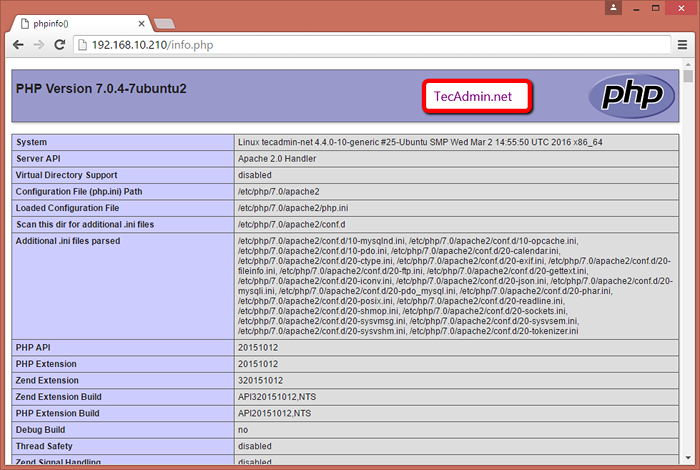
Parabéns! Você configurou com sucesso o servidor da web no seu sistema Ubuntu. Leia nosso próximo artigo instalando a pilha de lâmpadas em sistemas baseados em RHEL
- « Como instalar o máximo com o MySQL no Ubuntu 14.04 e Debian 8
- Como instalar o vinho 8.X no CentOS, Rhel e Fedora »

